Najlepsze aplikacje do klonowania aplikacji na iPhonea w celu uruchomienia wielu kont | Nie jest wymagany jailbreak

Dowiedz się, jak sklonować aplikacje na iPhone
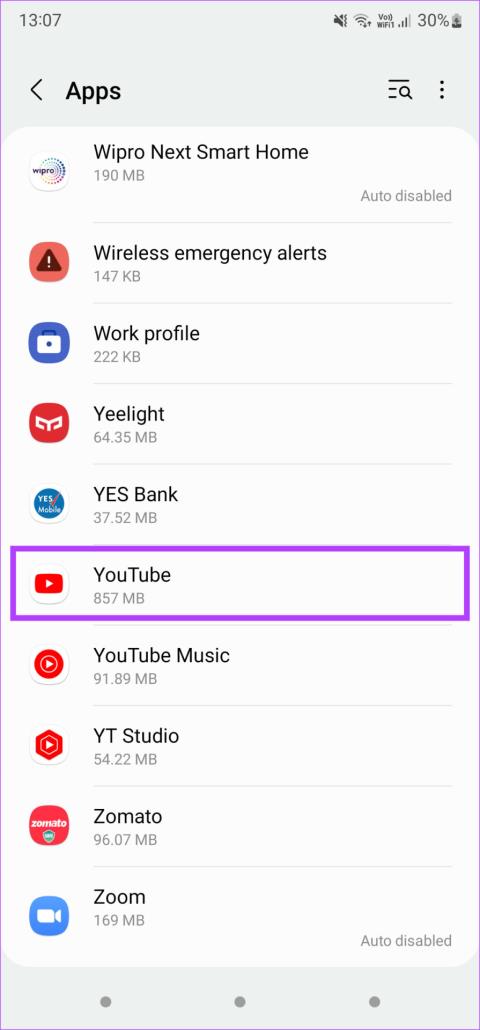
Szybkie porady
Ponieważ YouTube przesyła strumieniowo filmy z Internetu, do płynnego korzystania z YouTube potrzebne jest stabilne połączenie internetowe.
Niestabilne lub wolne połączenie może powodować problemy, takie jak brak ładowania komentarzy w YouTube lub brak wyświetlania miniatur. Jeśli korzystasz z komórkowej transmisji danych, przełącz się na niezawodne połączenie Wi-Fi.
Wyczyszczenie pamięci podręcznej i danych aplikacji może czasami rozwiązać takie problemy, więc możesz spróbować. Jest to również pomocne, jeśli widzisz czarny ekran w YouTube .
Krok 1: Otwórz aplikację Ustawienia na swoim smartfonie i przejdź do sekcji Aplikacje . Następnie wybierz YouTube .
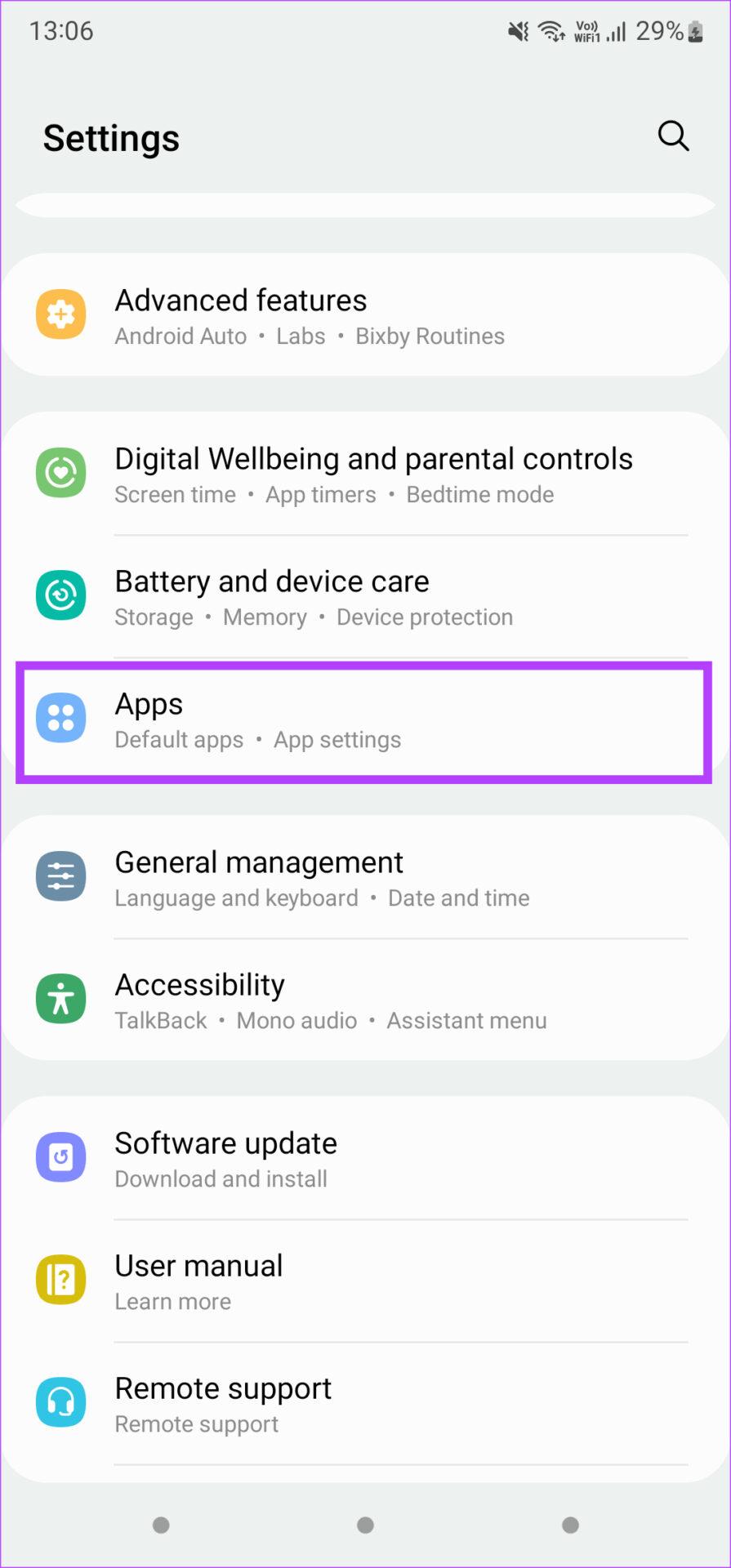
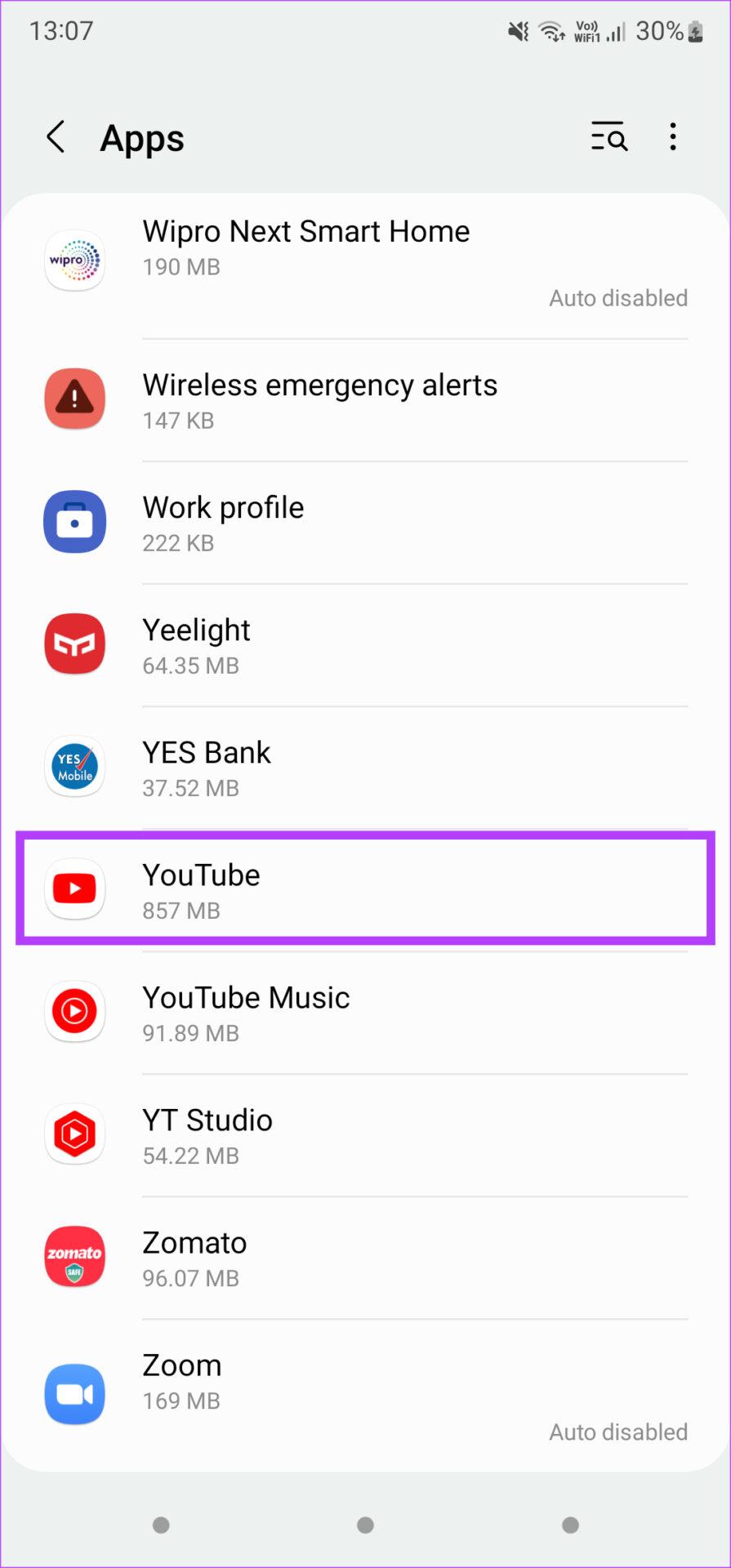
Krok 2: Wybierz zakładkę Pamięć . Stuknij w Wyczyść pamięć podręczną , a następnie Wyczyść dane .
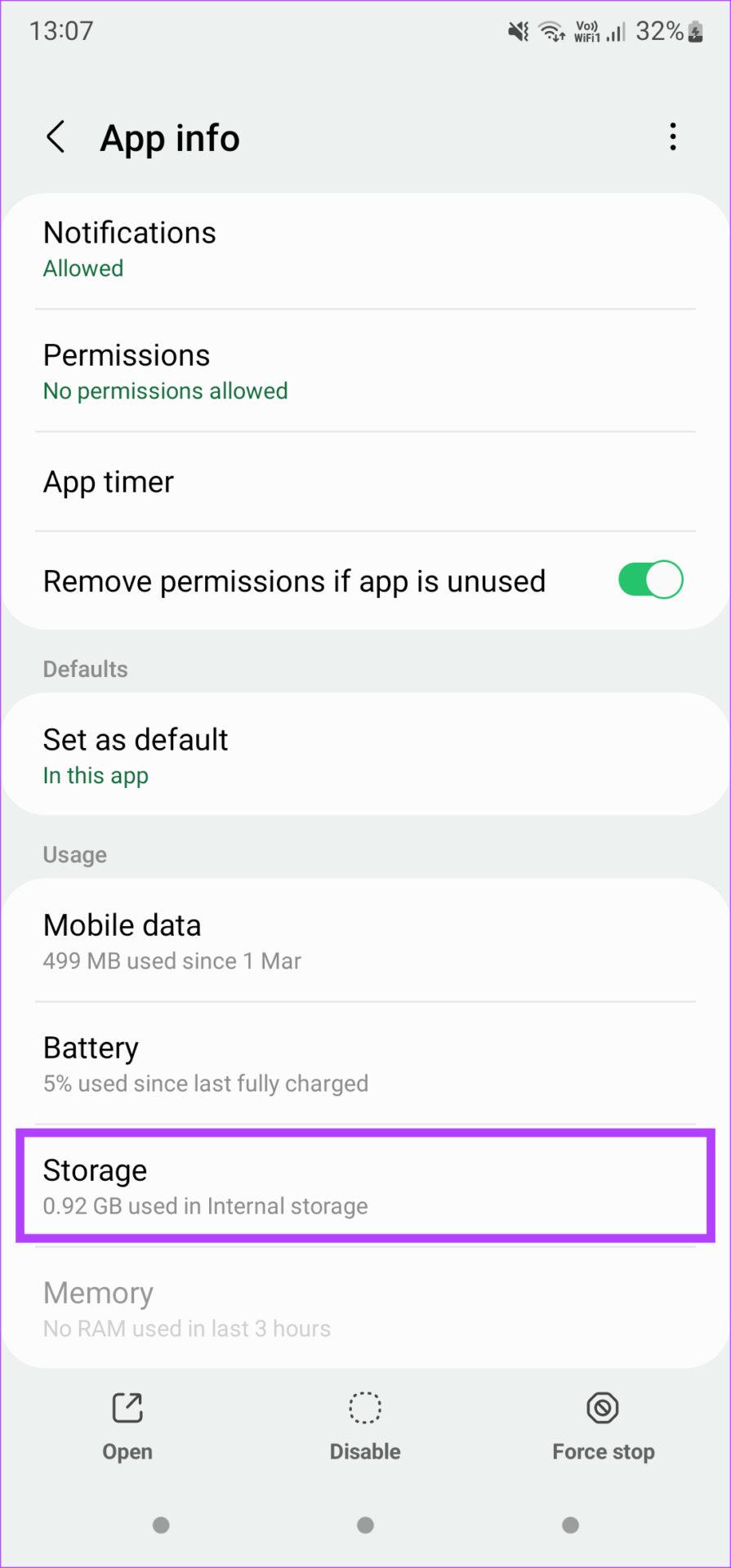
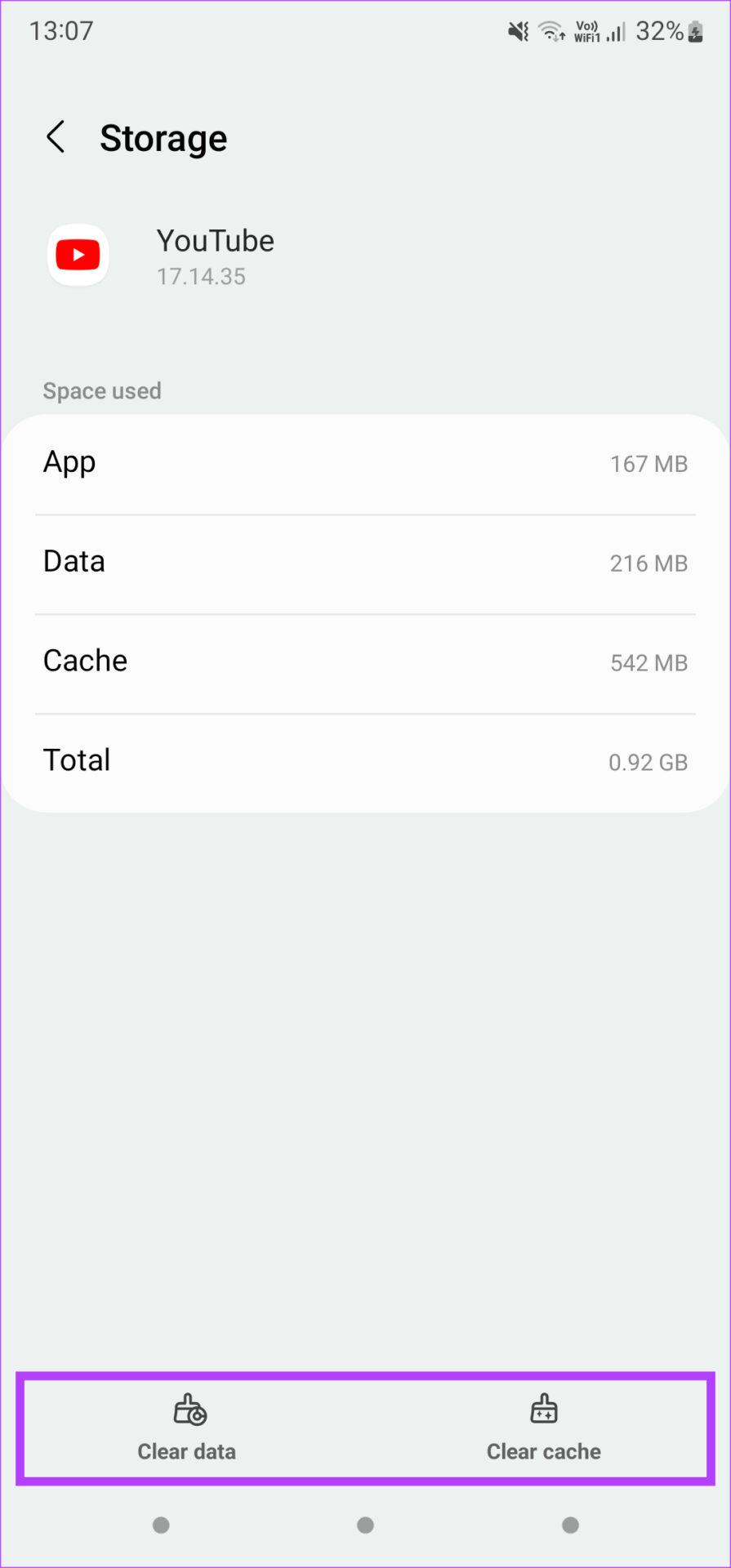
Krok 1: Otwórz kartę w Chrome. Kliknij trzy kropki w prawym górnym rogu i wybierz Ustawienia .
Krok 2: Kliknij Prywatność i bezpieczeństwo w lewej kolumnie. Następnie wybierz Wyczyść dane przeglądania .
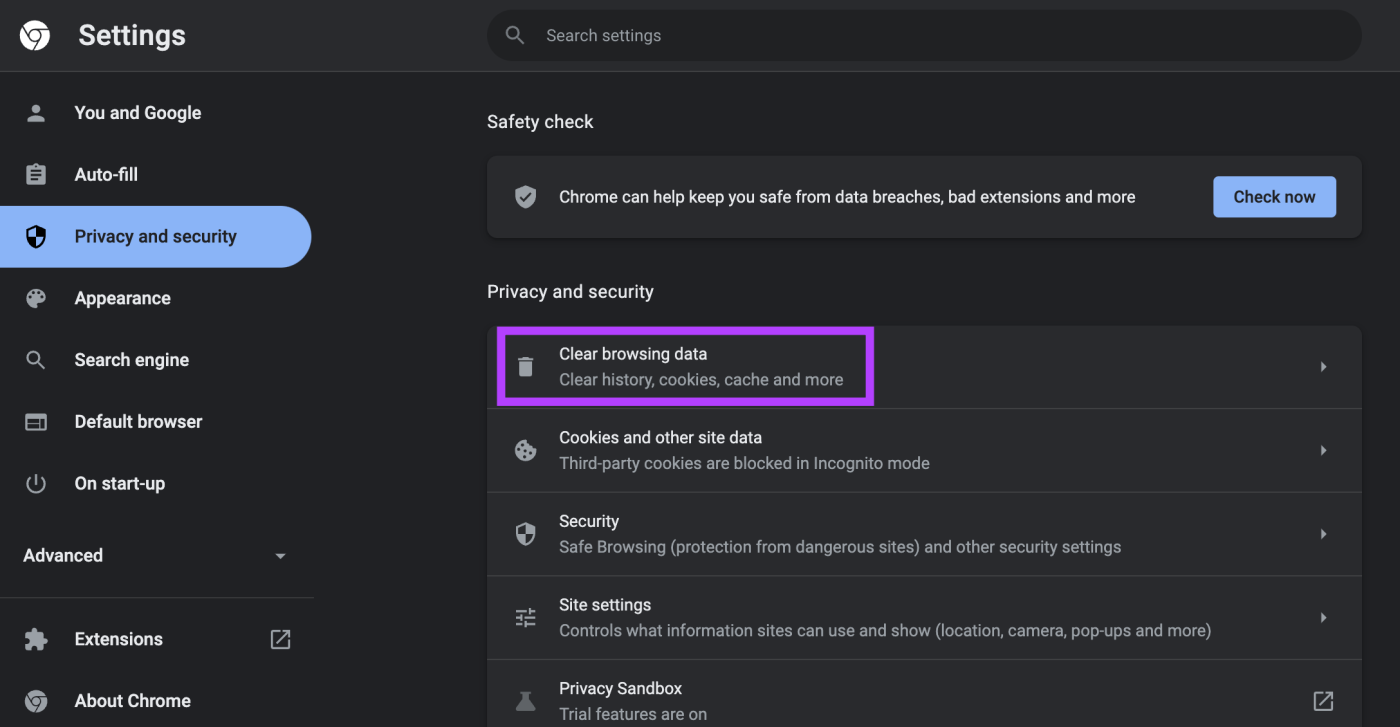
Krok 3: W wyskakującym okienku wybierz Pliki cookie i inne dane witryn oraz Obrazy i pliki zapisane w pamięci podręcznej . Upewnij się, że zakres czasu jest ustawiony na Cały czas . Następnie kliknij Wyczyść dane .
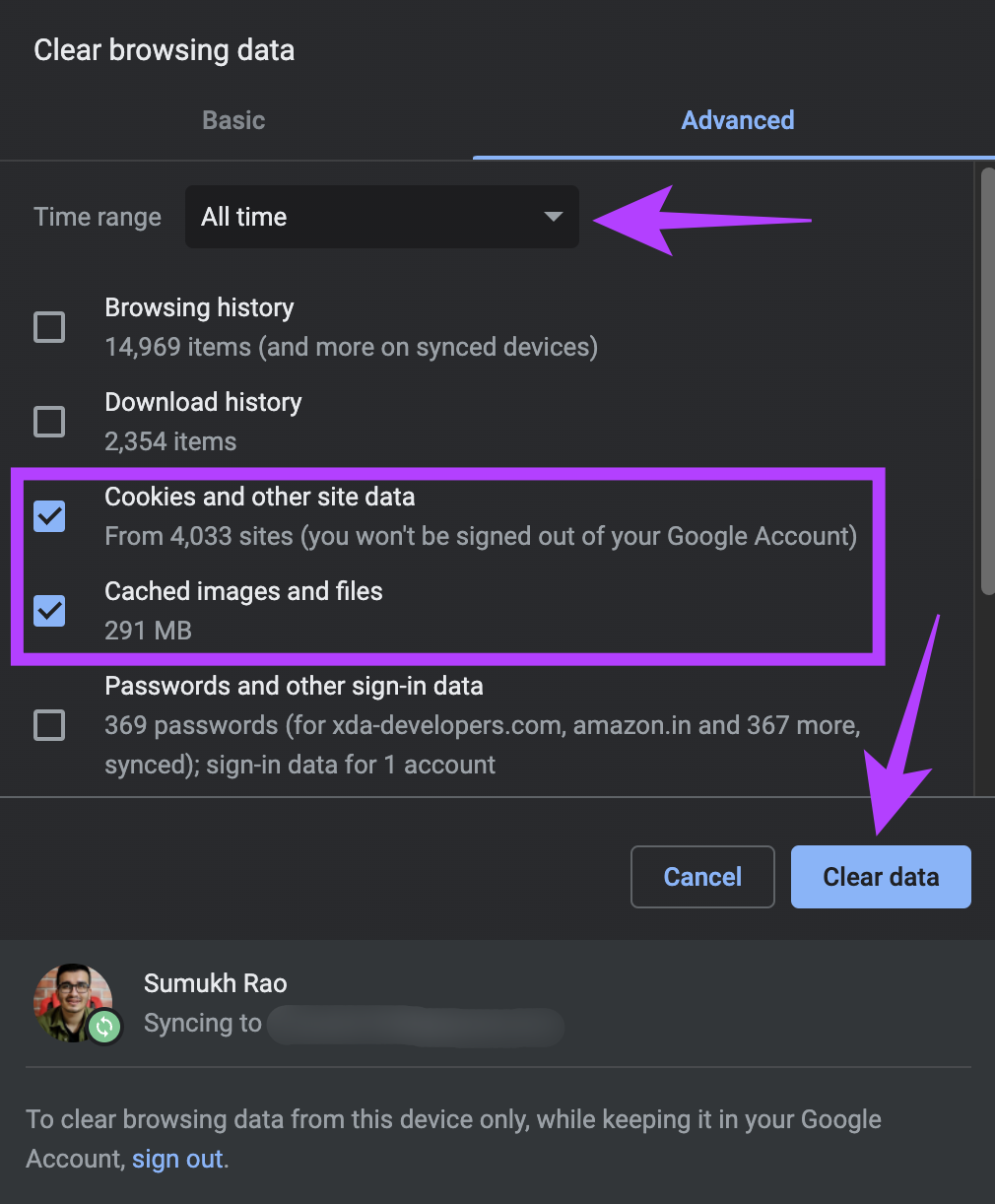
Podobnie możesz postępować zgodnie z naszymi przewodnikami, aby wyczyścić pliki cookie i pamięć podręczną w przeglądarkach Microsoft Edge i Firefox na swoim komputerze. Możesz też spróbować użyć innej przeglądarki, aby sprawdzić, czy miniatury się ładują.
Wymuszone zatrzymanie aplikacji to dobry sposób na jej zresetowanie. Oto jak się do tego zabrać.
Stuknij i przytrzymaj ikonę aplikacji YouTube , a następnie wybierz ikonę i , aby uzyskać dostęp do ustawień aplikacji. Wybierz opcję Wymuś zatrzymanie .
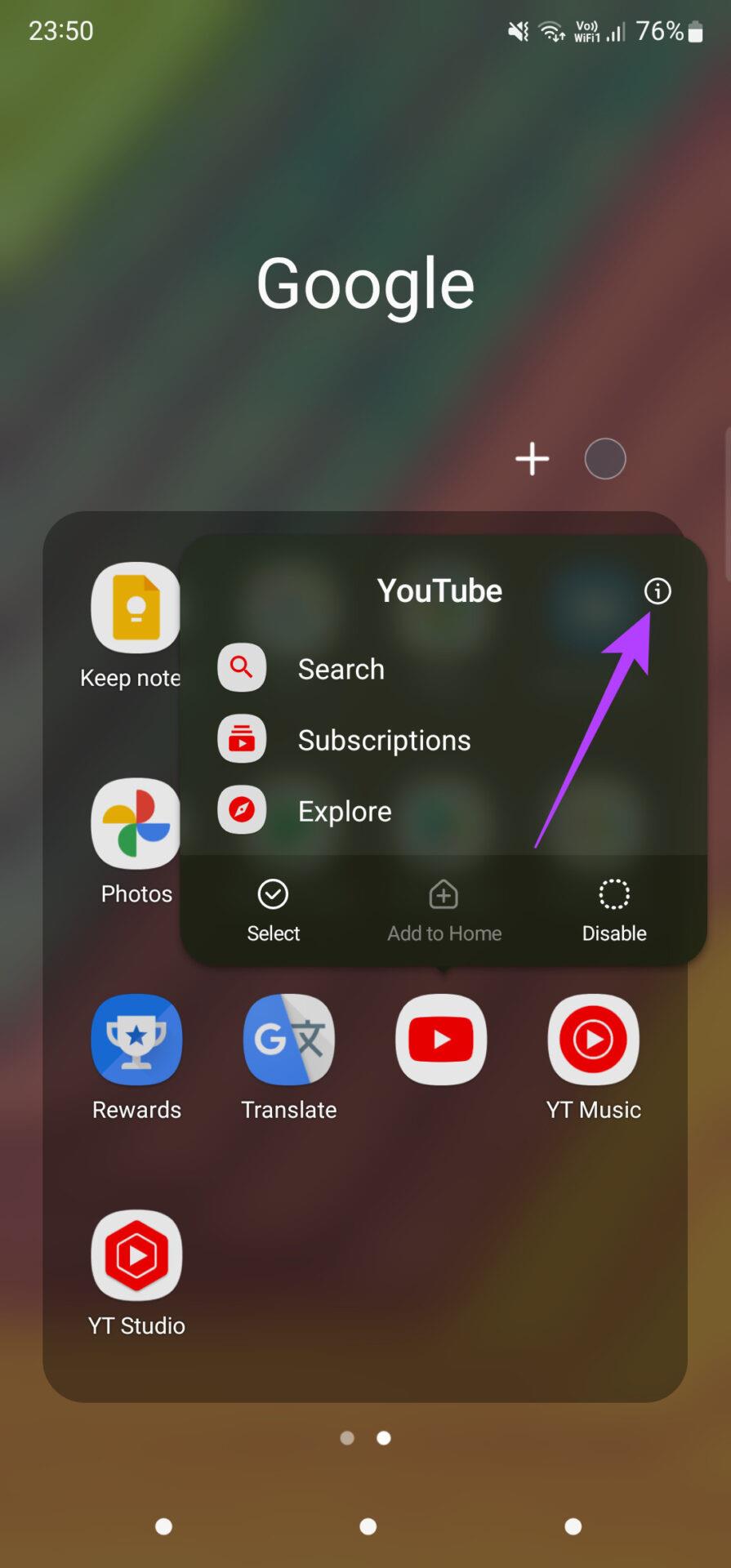
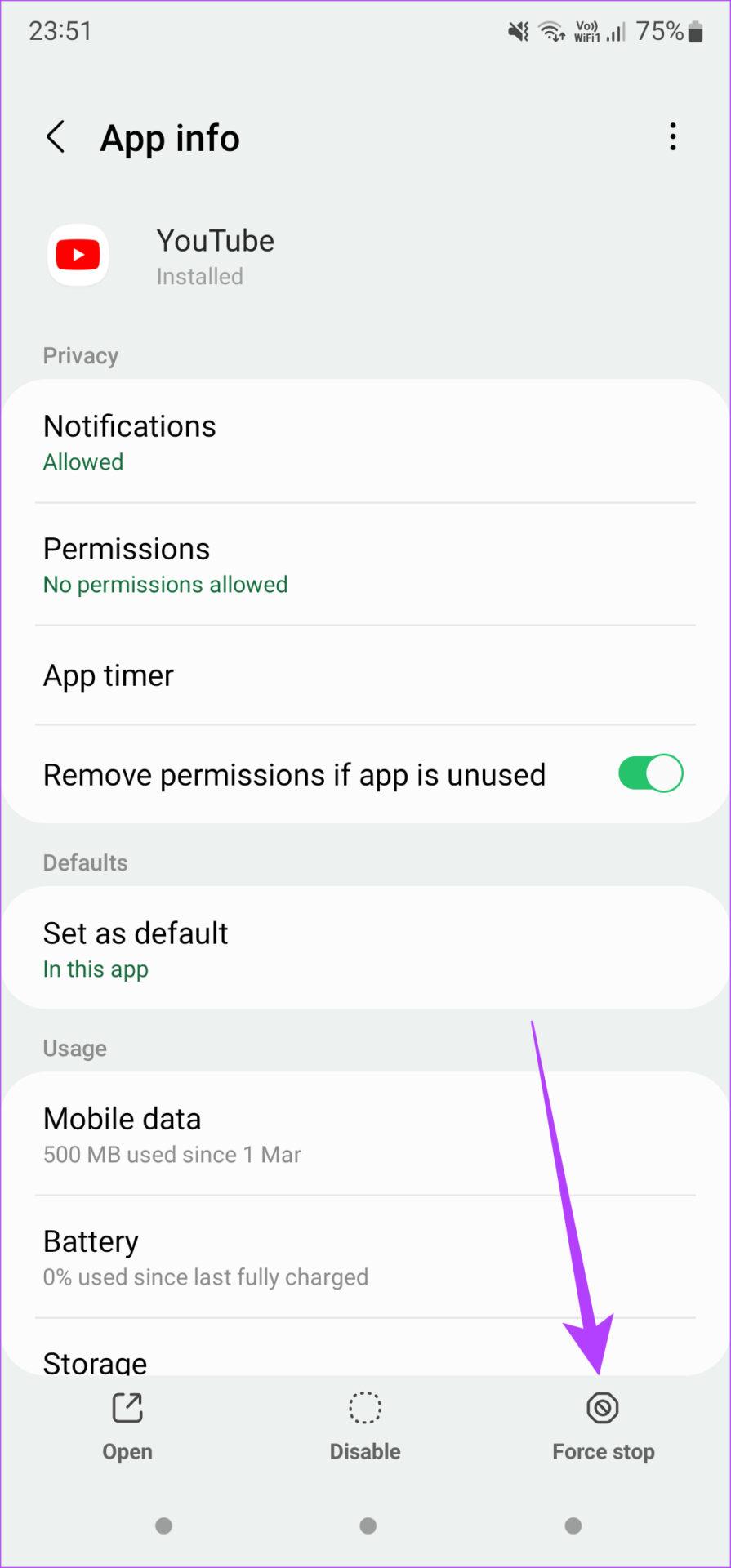
Uruchom teraz ponownie aplikację YouTube.
Istnieje prawdopodobieństwo, że wersja aplikacji YouTube, której używasz na telefonie, jest stara. Zaktualizuj go do najnowszej wersji, aby rozwiązać wszelkie problemy z miniaturami YouTube.
Przejście na DNS Google może pomóc w uzyskaniu lepszego i szybszego korzystania z Internetu, nie mówiąc już o rozwiązaniu problemów z YouTube. Oto jak to zrobić.
Krok 1: Otwórz Ustawienia na swoim smartfonie i użyj paska wyszukiwania, aby wyszukać Prywatny DNS . Kliknij wynik. Następnie przejdź do nazwy hosta prywatnego dostawcy DNS .
Krok 2: Wpisz dns.google w pustym miejscu jako swojego dostawcę DNS.
W niektórych telefonach może pojawić się opcja dodania adresu IP serwera DNS. W takim przypadku wpisz odpowiednio 8.8.8.8 i 8.8.4.4 jako podstawowy i dodatkowy DNS. Stuknij w Zapisz .
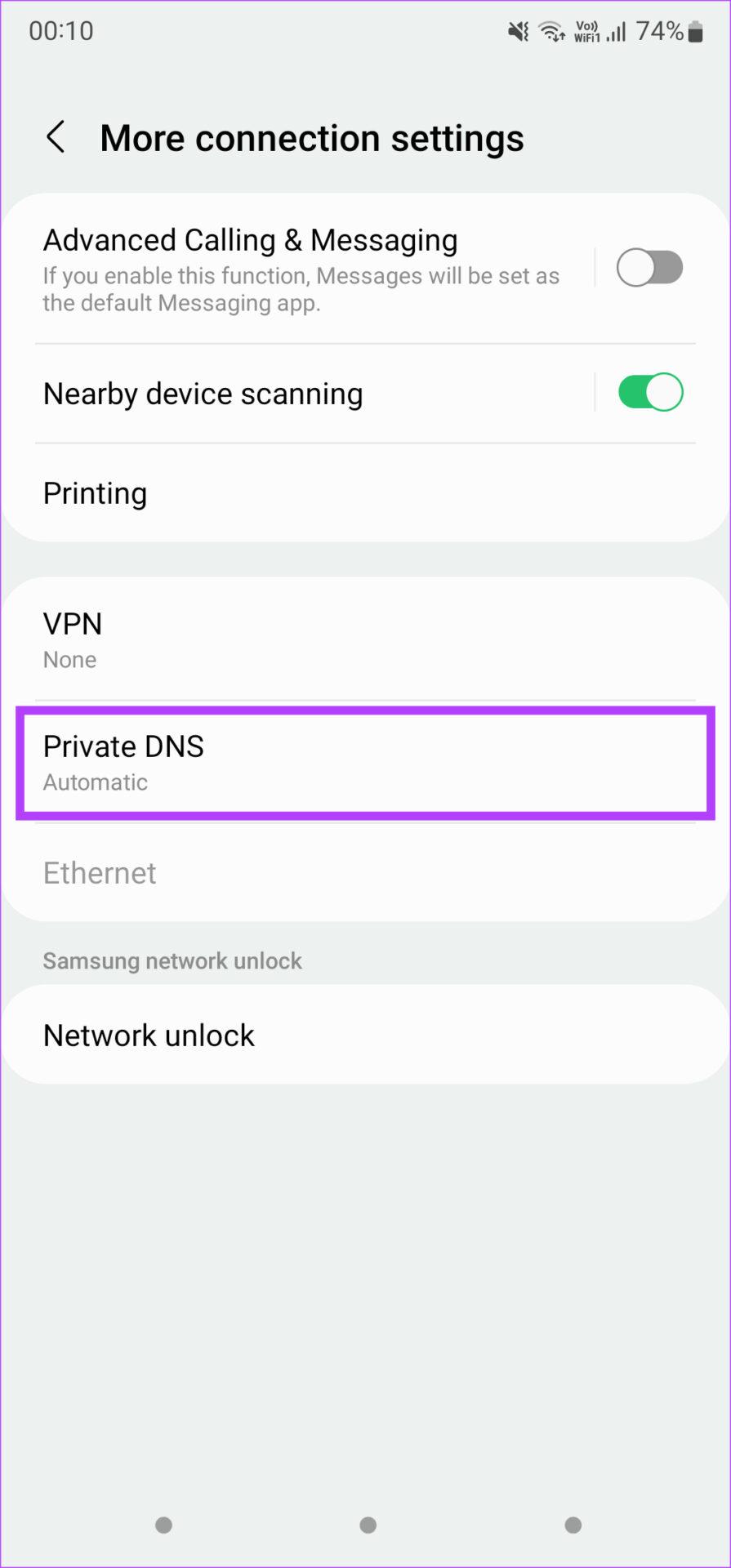
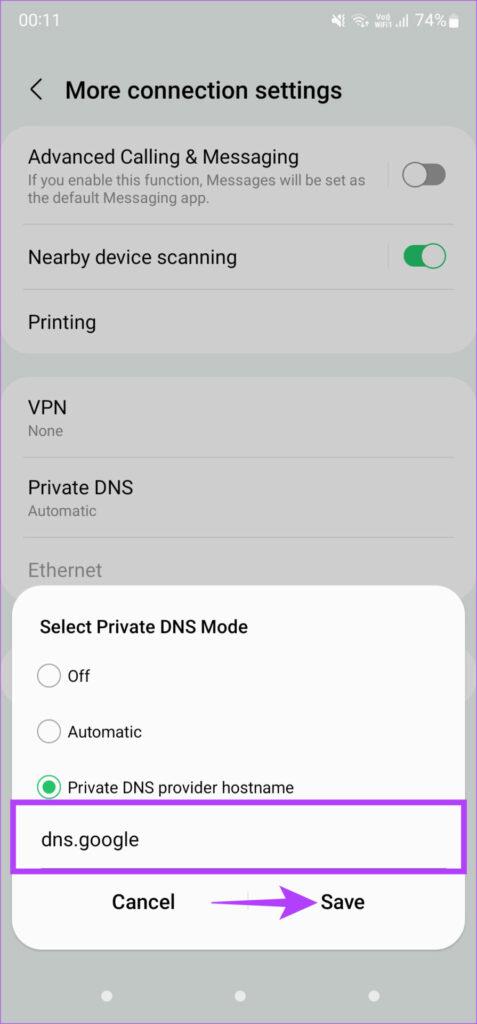
Krok 1: Otwórz aplikację Ustawienia i przejdź do Wi-Fi . Następnie wybierz przycisk i obok sieci Wi-Fi, z którą jesteś połączony, a następnie dotknij opcji Konfiguruj DNS .
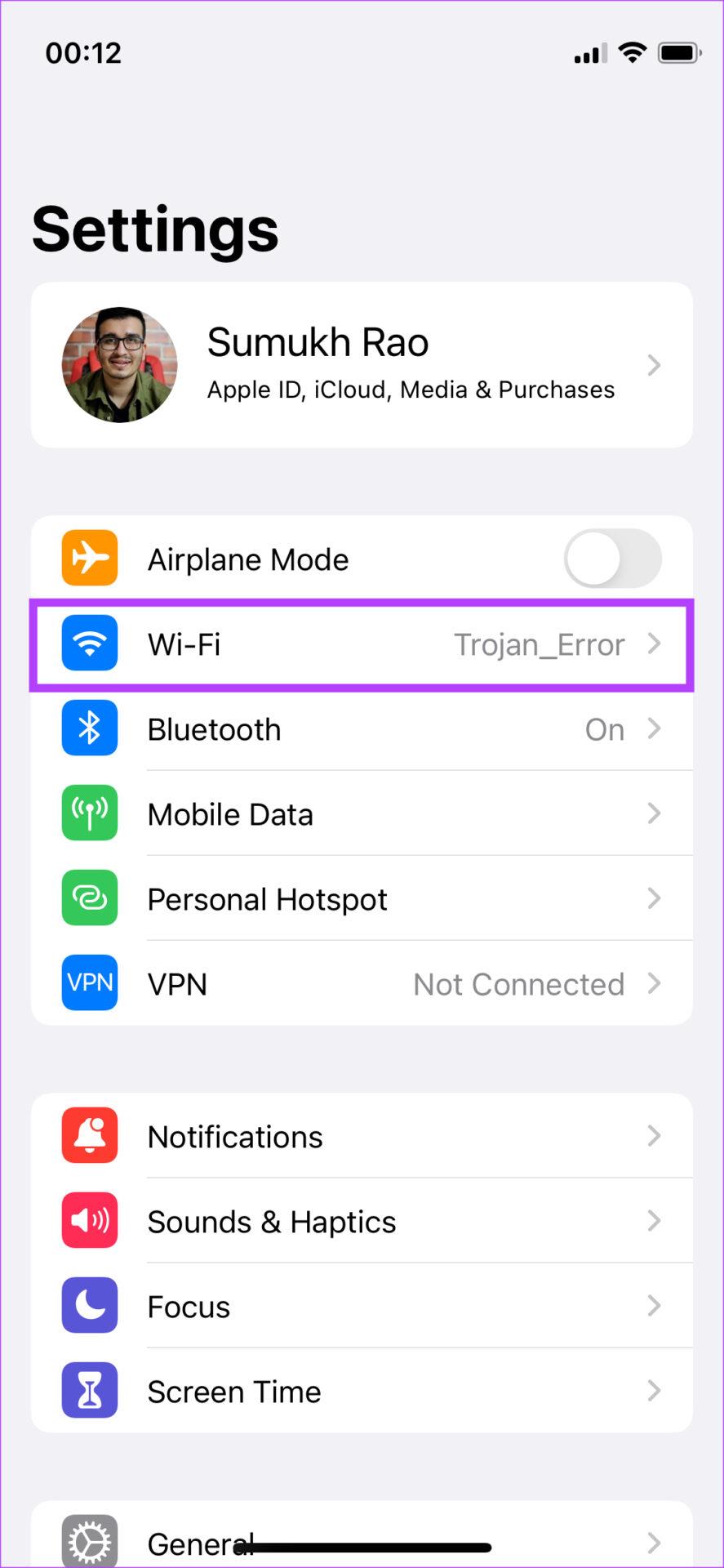
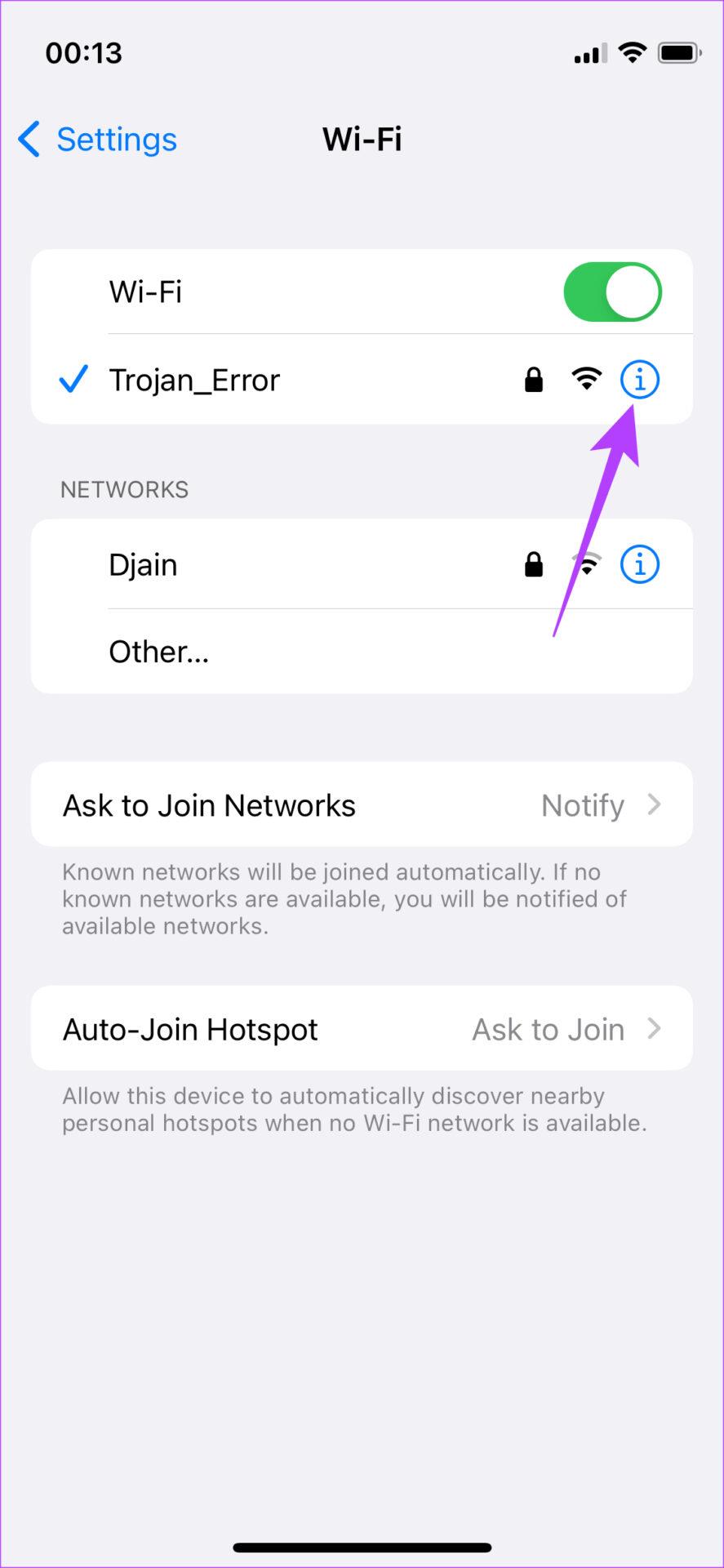
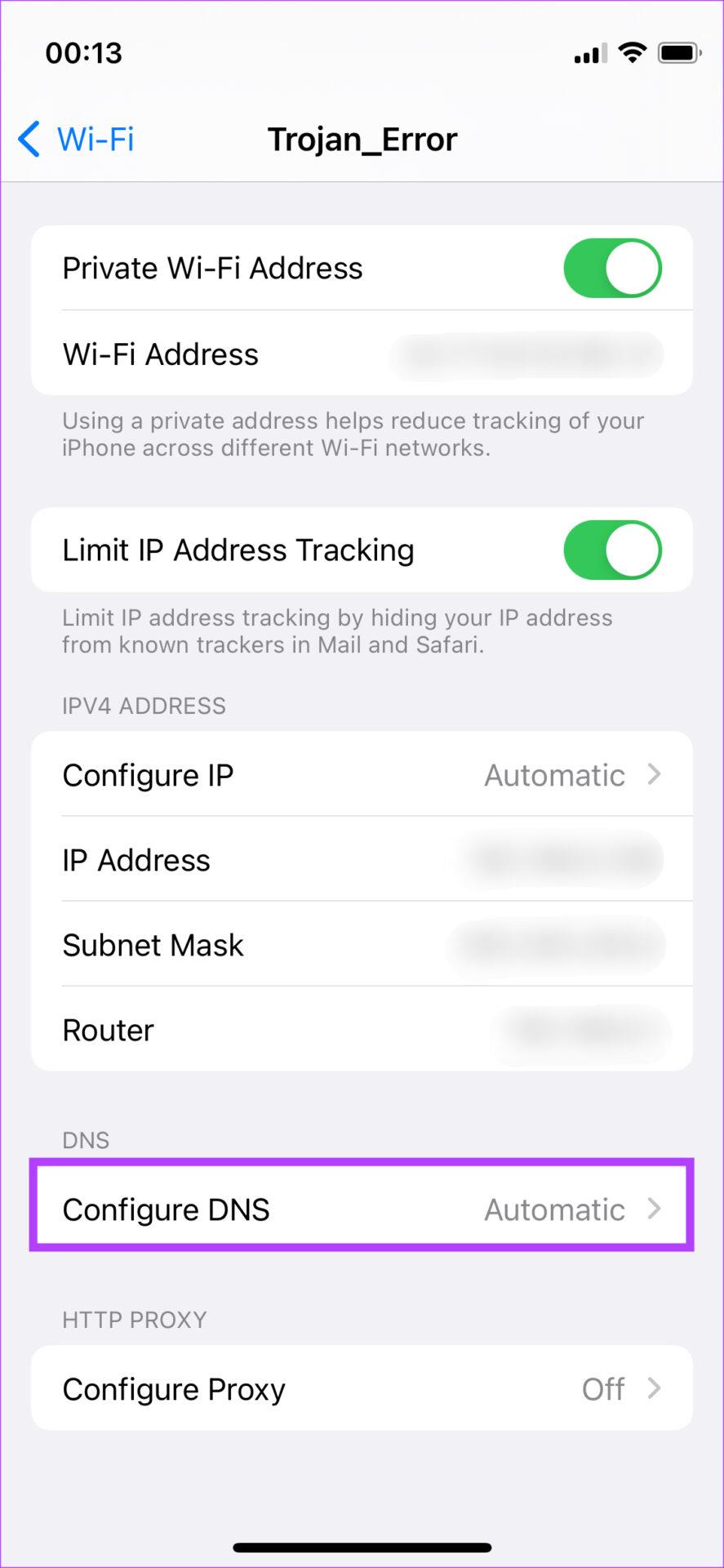
Krok 2: Wybierz opcję Ręcznie . Następnie dotknij zielonej ikony + obok opcji Dodaj serwer. Wprowadź 8.8.8.8 .
Krok 3: Kliknij ponownie ikonę + i wprowadź 8.8.4.4 jako serwer pomocniczy. Naciśnij Zapisz .
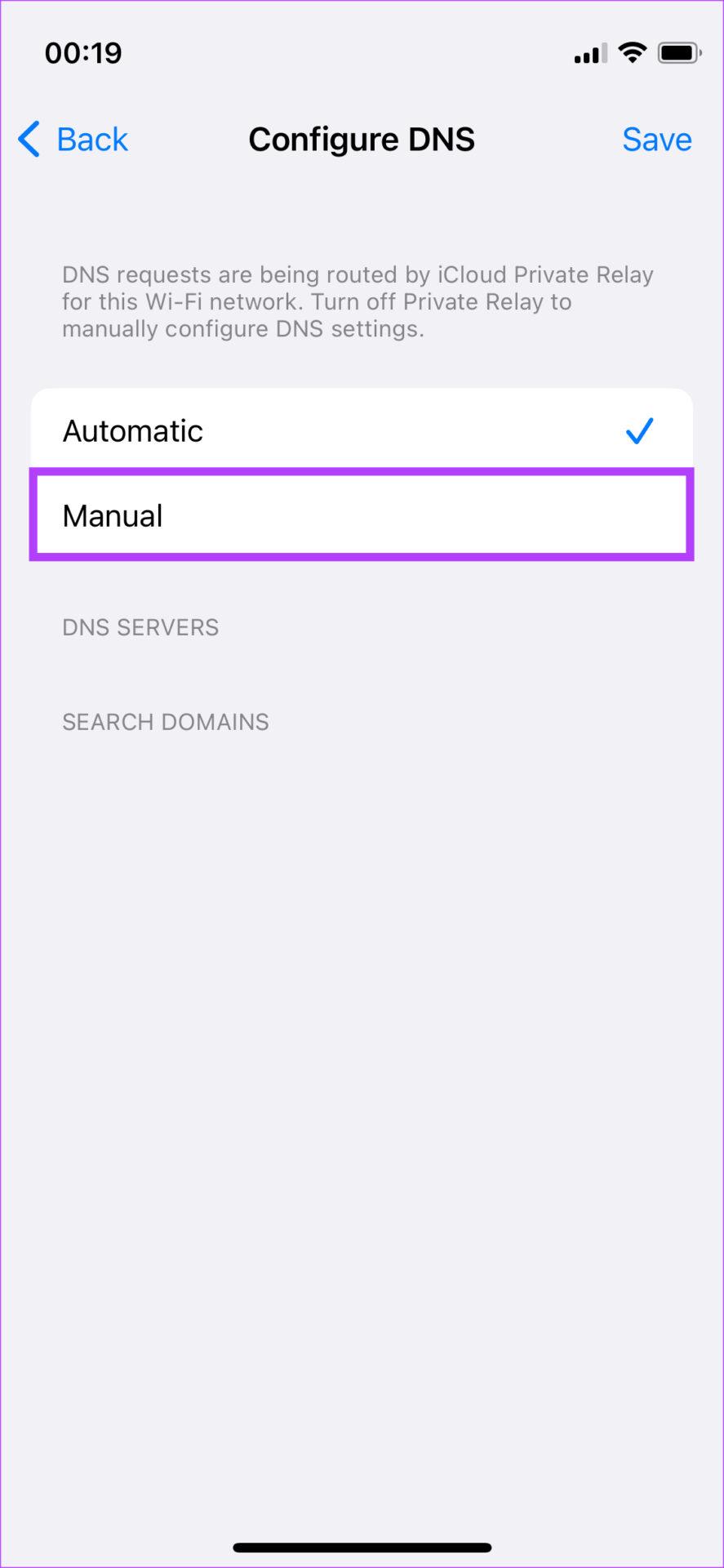
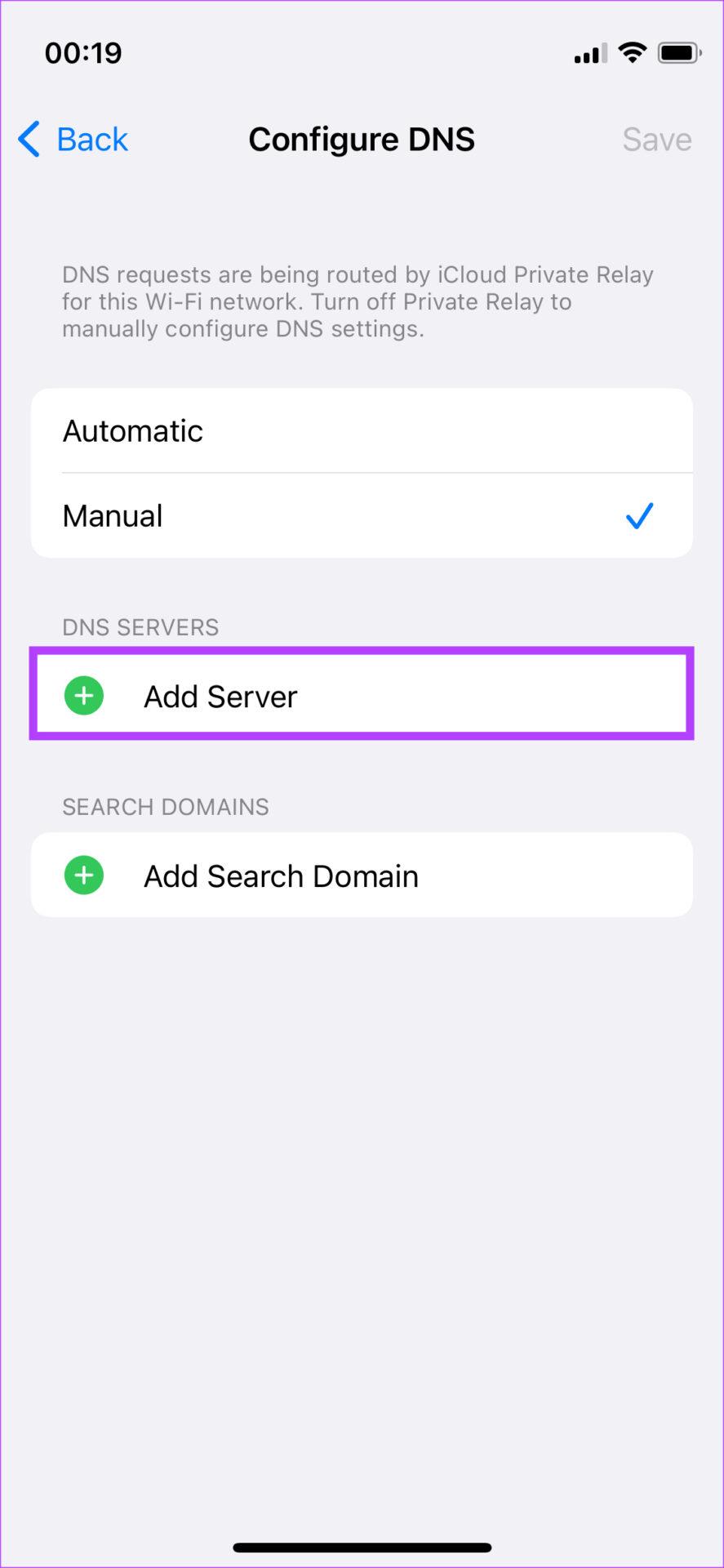
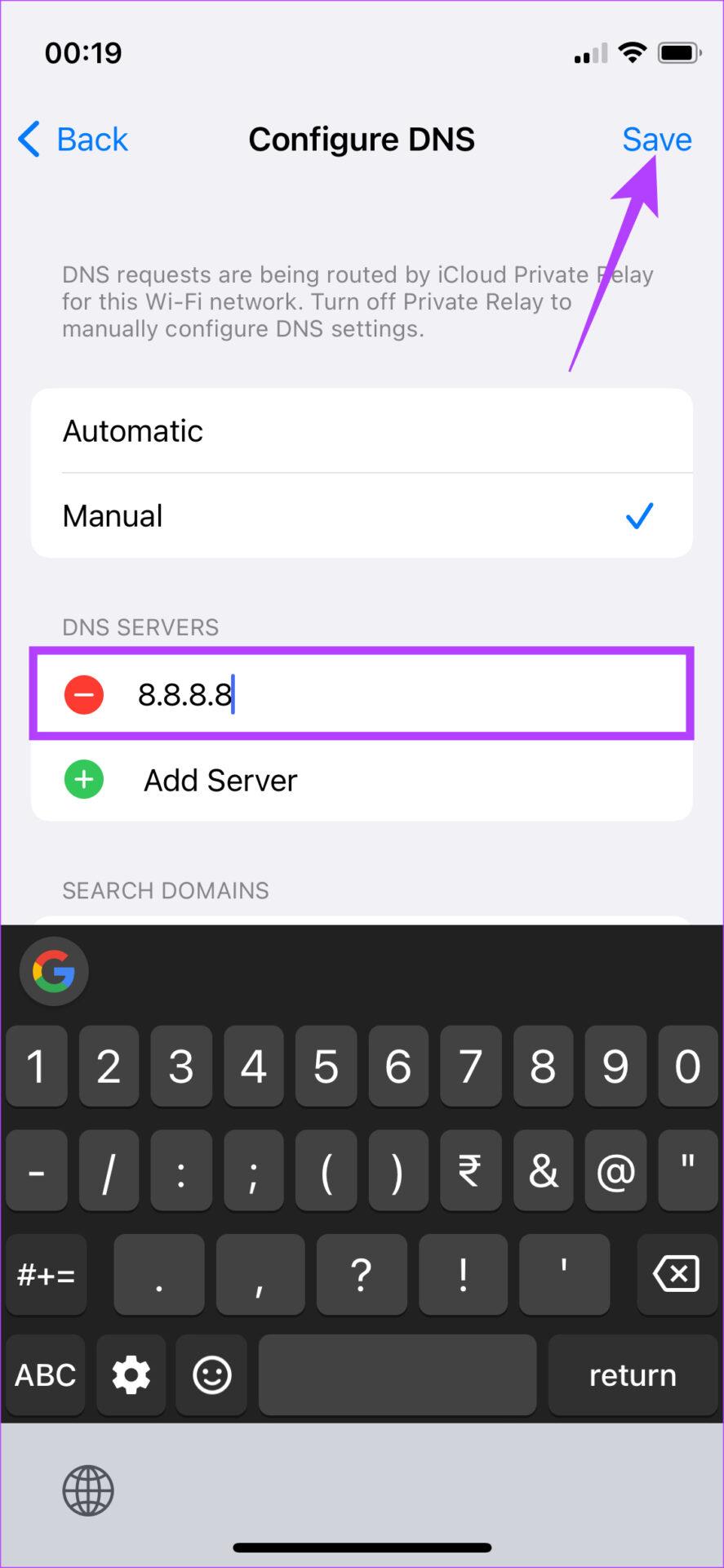
Może się zdarzyć, że konto Google, na które jesteś zalogowany, powoduje błędy podczas przeglądania YouTube. Dobrym sposobem na przetestowanie tego jest otwarcie YouTube w oknie incognito i sprawdzenie, czy problem nadal występuje.
Powinieneś teraz zobaczyć wszystkie przyciągające wzrok miniatury przesłane przez twórców na YouTube.
Dowiedz się, jak sklonować aplikacje na iPhone
Dowiedz się, jak skutecznie przetestować kamerę w Microsoft Teams. Odkryj metody, które zapewnią doskonałą jakość obrazu podczas spotkań online.
Jak naprawić niedziałający mikrofon Microsoft Teams? Sprawdź nasze sprawdzone metody, aby rozwiązać problem z mikrofonem w Microsoft Teams.
Jeśli masz dużo duplikatów zdjęć w Zdjęciach Google, sprawdź te cztery skuteczne metody ich usuwania i optymalizacji przestrzeni.
Chcesz zobaczyć wspólnych znajomych na Snapchacie? Oto, jak to zrobić skutecznie, aby zapewnić znaczące interakcje.
Aby zarchiwizować swoje e-maile w Gmailu, utwórz konkretną etykietę, a następnie użyj jej do utworzenia filtra, który zastosuje tę etykietę do zestawu e-maili.
Czy Netflix ciągle Cię wylogowuje? Sprawdź przyczyny oraz 7 skutecznych sposobów na naprawienie tego problemu na dowolnym urządzeniu.
Jak zmienić płeć na Facebooku? Poznaj wszystkie dostępne opcje i kroki, które należy wykonać, aby zaktualizować profil na Facebooku.
Dowiedz się, jak ustawić wiadomość o nieobecności w Microsoft Teams, aby informować innych o swojej niedostępności. Krok po kroku guide dostępny teraz!
Dowiedz się, jak wyłączyć Adblock w Chrome i innych przeglądarkach internetowych, aby móc korzystać z wartościowych ofert reklamowych.








